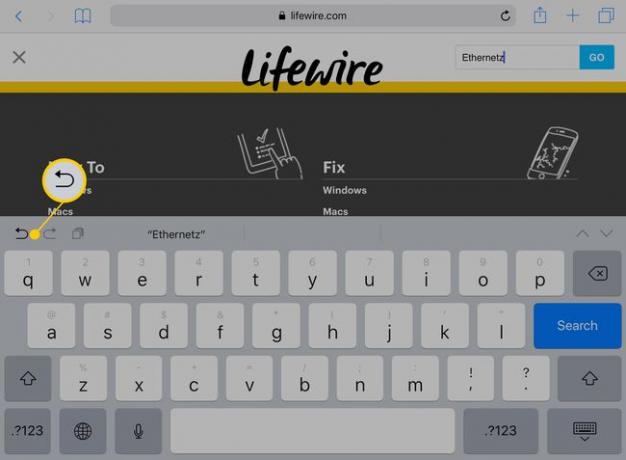Come utilizzare il trackpad virtuale sull'iPad
Spostare il cursore sullo schermo dell'iPad può essere un processo complicato, ma il iOS 9 il trackpad virtuale rende la gestione del testo sul iPad molto più facile. Questo è uno dei più funzionalità avanzate di iOS che la maggior parte delle persone non sa nemmeno che esista.
Queste istruzioni si applicano ai dispositivi con iOS 9 o versioni successive.
Come funziona?
Per utilizzare il trackpad virtuale, metti due dita sullo schermo o premi a lungo la barra spaziatrice. Quando i tasti sulla tastiera si spengono, il trackpad è attivo.
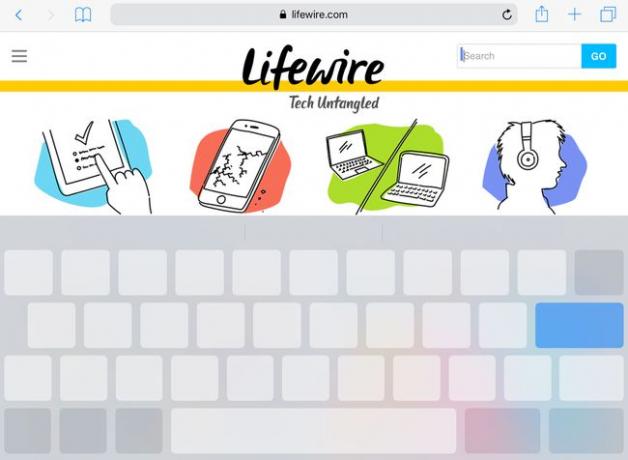
Per spostare il cursore, lascia le dita sullo schermo e spostale come faresti su un normale trackpad. Il cursore segue il tuo movimento. Quando il trackpad virtuale è attivo, puoi spostarti ovunque sul display e agirà come un trackpad gigante.
Puoi anche scorrere il testo spostando il cursore all'estremità superiore o all'estremità inferiore dello schermo. Mentre muovi le dita in quella direzione, il testo scorre con te.
Come selezionare il testo utilizzando il trackpad
Puoi anche selezionare il testo usando il trackpad. Ecco come:
Inizia con il trackpad disattivato.
-
Metti due dita sul display dell'iPad.
Non puoi utilizzare la selezione del testo se accendi il trackpad tenendo premuto a lungo la barra spaziatrice.
Quando il trackpad si accende, tieni le dita dove sono per un paio di secondi.
-
Il cursore passa alla modalità di selezione, che aggiunge cerchi nella parte superiore e inferiore del cursore.

Trascina le dita sullo schermo per selezionare il testo. Puoi farlo solo su pagine e app in cui il testo può essere modificato.
Il trackpad funziona con app di terze parti?
Sebbene il trackpad virtuale dovrebbe funzionare nella maggior parte delle app che ti consentono di scrivere testo, non tutte le app supportano la funzionalità. Alcuni programmi di terze parti che ora non utilizzano il trackpad potrebbero includerlo in una versione futura. E, se l'app non supporta la modifica del testo, ad esempio un browser Web che visualizza una pagina Web standard, il trackpad potrebbe non funzionare.
Non dimenticare il pulsante Annulla
Apple ha aggiunto alcuni pulsanti specifici per app alla tastiera su schermo. Nella maggior parte delle app che ti consentono di modificare il testo, c'è un pulsante di annullamento a sinistra dei suggerimenti di correzione automatica. Questo pulsante è specifico per alcune app, quindi non sarà sempre presente. Ma se commetti un errore selezionando, copiando o incollando il testo, tocca Annulla o scuoti l'iPad per riprenderlo.